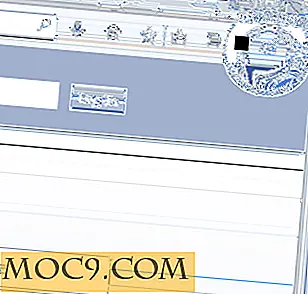Πώς να προστατεύσετε τα ευαίσθητα έγγραφα σας στα Windows 7
Έχετε ποτέ ένα εμπιστευτικό έγγραφο που δεν θέλετε να βλέπουν άλλοι; Πώς τον προστατεύετε από τα ολίσθηση των ματιών; Ενώ υπάρχουν πολλά εργαλεία στην αγορά, δωρεάν και πληρωμένα, που σας επιτρέπουν να κρυπτογραφήσετε τα αρχεία και τους φακέλους σας, δεν πρόκειται να συζητήσουμε γι 'αυτά σήμερα. Αντ 'αυτού, θα μιλήσουμε για την ενσωματωμένη λειτουργία κρυπτογράφησης στα Windows (διαθέσιμη από τα Windows 2000). Το εργαλείο στο οποίο αναφερόμαστε είναι το EFS (Encrypting File System) .
Σημείωση: Το EFS χρησιμοποιεί ένα πιστοποιητικό για την αποθήκευση των στοιχείων κρυπτογράφησης. Είναι σημαντικό να δημιουργήσετε αντίγραφο ασφαλείας του πιστοποιητικού σας σε μια εξωτερική μονάδα δίσκου σε περίπτωση διακοπής του τρέχοντος υπολογιστή σας και να χάσετε το πιστοποιητικό. Μόλις χάσετε το πιστοποιητικό, δεν θα έχετε πλέον τη δυνατότητα να ανοίξετε τα κρυπτογραφημένα αρχεία.
Για παράδειγμα, πρόκειται να χρησιμοποιήσουμε ένα φάκελο με το όνομα " Σημαντικά Αρχεία ". Κάντε δεξί κλικ στο φάκελο και επιλέξτε " Ιδιότητες ":

Κάντε κλικ στην επιλογή "Για προχωρημένους ":

Επιλέξτε " Κρυπτογραφεί τα περιεχόμενα για ασφαλή δεδομένα " και επιλέξτε ΟΚ:

Μπορείτε είτε να εφαρμόσετε απλώς το χαρακτηριστικό σε ένα φάκελο είτε να το εφαρμόσετε σε όλους τους υποφακέλους και αρχεία επίσης. Σε αυτή την περίπτωση, θα εφαρμόσω την κρυπτογράφηση σε οποιοδήποτε παιδικό αντικείμενο, όπως αρχεία ή υποφακέλους:

Αυτό είναι. Όπως μπορείτε να δείτε, είναι πολύ εύκολο να κρυπτογραφήσετε ένα αρχείο / φάκελο.
Τώρα, οι περισσότεροι από εσάς θα αρχίσουν να ρωτούν " πού είναι το κλειδί κρυπτογράφησης και πώς μπορώ να το υποστηρίξω; "
Δημιουργία αντιγράφων ασφαλείας του πιστοποιητικού κρυπτογράφησης
Τα Windows αποθηκεύουν όλες τις λεπτομέρειες κρυπτογράφησης σε ένα πιστοποιητικό. Αυτό το πιστοποιητικό λειτουργεί σαν ένα κλειδί για την ασφάλειά σας. Αν χάσετε το πιστοποιητικό σας (το κλειδί για την ασφάλεια), δεν θα έχετε πλέον πρόσβαση στα αρχεία σας. Γι 'αυτό χρειάζεστε ένα αντίγραφο ασφαλείας.
Μεταβείτε στο μενού "Έναρξη". Χρησιμοποιώντας τη λειτουργία αναζήτησης, πληκτρολογήστε " διαχείριση κρυπτογράφησης " (χωρίς εισαγωγικά). Επιλέξτε " Διαχείριση πιστοποιητικών κρυπτογράφησης αρχείων ":

Εμφανίζεται ένα παράθυρο. Εμφανίζει πληροφορίες σχετικά με το τι μπορείτε να κάνετε με το βοηθητικό πρόγραμμα. Πατήστε Επόμενο:

Επιλέξτε το πιστοποιητικό που θέλετε να δημιουργήσετε αντίγραφο ασφαλείας. Στην περίπτωση αυτή, υπάρχει μόνο μία:

Επιλέξτε τη θέση για την δημιουργία αντιγράφων ασφαλείας του πιστοποιητικού σας και πληκτρολογήστε έναν κωδικό πρόσβασης για την προστασία του αρχείου. Είναι πολύ σημαντικό να αντιγράψετε αυτό το αρχείο σε άλλη συσκευή και βεβαίως να θυμάστε τον κωδικό πρόσβασης:

Τώρα, το πρόγραμμα σάς επιτρέπει να συσχετίσετε αυτό το πιστοποιητικό με κρυπτογραφημένα αρχεία. Σε αυτήν την περίπτωση, καθώς δημιουργούμε ένα αντίγραφο ασφαλείας, απλά πατήστε Επόμενο:

Το βοηθητικό πρόγραμμα θα εμφανίσει ένα μήνυμα με πληροφορίες, απλά πατήστε Κλείσιμο . Εγινε!

Για όσους αναζητούν κρυπτογράφηση της μονάδας USB, ελέγξτε το Bitlocker to Go
Έχετε χρησιμοποιήσει ποτέ ποτέ το Σύστημα κρυπτογράφησης; Πιστεύετε ότι είναι ένα εύχρηστο χαρακτηριστικό ή προτιμάτε κάτι σαν το Bit Locker;

![Ελέγξτε την υγεία της μπαταρίας σας και βελτιώστε τη διάρκεια ζωής της [Mac]](http://moc9.com/img/battery-health-welcome-screen.jpg)